Pomicanje slike
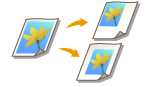
|
Ovaj način rada omogućuje kopiranje uz pomicanje cijele slike prema rubu ili središtu stranice. Pomaknite sliku ako želite napraviti prazan prostor na stranici da biste unijeli ili rasporedili tekst i slike na materijalu.
|

|
|
Postavke smjera pomaka
Ovisno o usmjerenju izvornika i mjestu na koje je postavljen, razlikovat će se smjer u kojem će slika biti pomaknuta.
Kada je izvornik postavljen na kopirno staklo
Vrhu uz bočni rub: Slika će se pomaknuti udesno i/ili prema dnu.
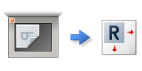
Vrh uz dalji rub: Slika će se pomaknuti ulijevo i/ili prema dnu.
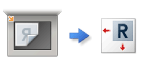
Ako je izvornik postavljen u ulagač
Vrhu uz bočni rub: Slika će se pomaknuti ulijevo ili udesno i/ili prema dnu.

Vrh uz dalji rub: Slika će se pomaknuti do vrha ili dna, i/ili udesno.
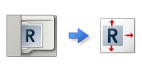
Ako koristite funkciju prema položaju: Slika će se pomaknuti, ali njezin će se položaj prilagoditi tako da se cijela slika kopira bez odsijecanja.
Ako koristite funkciju prema numeričkim tipkama Kopirane slike mogle bi biti odrezane.
|
Pomicanje slike na rub ili u središte
Možete napraviti margine oko slike tako da kopirate na papir većeg formata od izvornika ili da smanjite kopirane slike na veličinu manju od formata papira. Kad su te margine dostupne, sliku je moguće pomaknuti na rub ili u središte papira.
1
Postavite izvornik. Smještanje izvornika
2
Pritisnite <Kopiranje>. Zaslon <Početni prikaz>
3
Na zaslonu s osnovnim značajkama kopiranja pritisnite <Opcije>. Zaslon s osnovnim značajkama kopiranja
4
Pritisnite <Pomak>.
5
Pritisnite <Prema poziciji>  <Dalje>.
<Dalje>.
 <Dalje>.
<Dalje>.6
Odaberite smjer za pomicanje slike.
/b_D02066_C.gif)
Pritisnite gumb strelice ili <Sredina> da biste odabrali smjer pokreta.
7
Pritisnite <OK>  <Zatvori>.
<Zatvori>.
 <Zatvori>.
<Zatvori>.8
Pritisnite  (Start).
(Start).
 (Start).
(Start).Započinje kopiranje.
Određivanje pomaka
Ako nema praznine jer su izvorna i izlazna slika iste veličine ili ako želite pomaknuti slike za nekoliko milimetara, odredite pomak.
1
Postavite izvornik. Smještanje izvornika
2
Pritisnite <Kopiranje>. Zaslon <Početni prikaz>
3
Na zaslonu s osnovnim značajkama kopiranja pritisnite <Opcije>. Zaslon s osnovnim značajkama kopiranja
4
Pritisnite <Pomak>.
5
Pritisnite <Brojčanim tipkama>  <Dalje>.
<Dalje>.
 <Dalje>.
<Dalje>.6
Odredite položaj za pomicanje.
/b_D02067_C.gif)
Pritisnite <Podesi> u <Prednja strana> i odredite pomak. Pritisnite gumbe gore/dolje/lijevo/desno koji pokazuju smjer i unesite pomak korištenjem numeričkih tipki.
Ako želite pomaknuti sliku sa stražnje strane kad kopirate obje strane, potrebna je postavka <Stražnja strana>. Za pomicanje u isti položaj kao i prednja strana pritisnite <Isto kao prednja strana>. Za simetrično pomicanje pritisnite <Obrnuto od prednje strane>. Za pomicanje u drugi položaj s prednje strane pritisnite <Podesi> i unesite pomak.
7
Pritisnite <OK>  <Zatvori>.
<Zatvori>.
 <Zatvori>.
<Zatvori>.8
Pritisnite  (Start).
(Start).
 (Start).
(Start).Započinje kopiranje.